|
<< Click to Display Table of Contents >> 分享报告 |
  
|
|
<< Click to Display Table of Contents >> 分享报告 |
  
|
说明: Yonghong Y-Reporting不支持分享。
❖使用场景
为方便沟通,我们可以通过分享报表,及时得让其他用户看到某张报表。
被分享人可以在‘查看报告’模块中看到这个“来自分享”文件夹,如图所示:
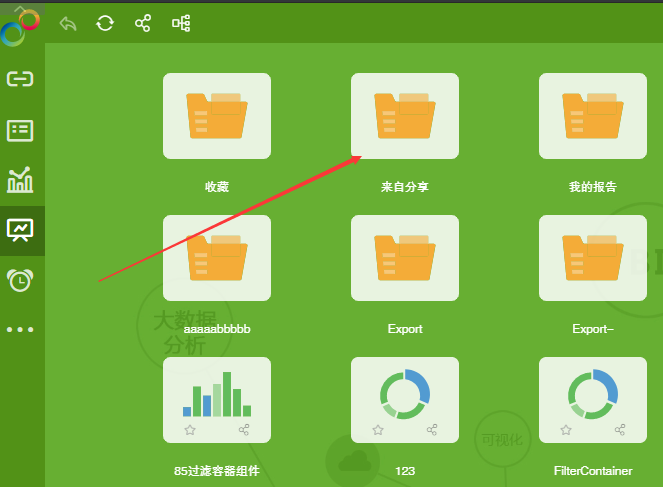
❖分享入口
•制作报告:在报表的【更多】功能列表中点击‘分享’,将弹出分享对话框,如图所示:
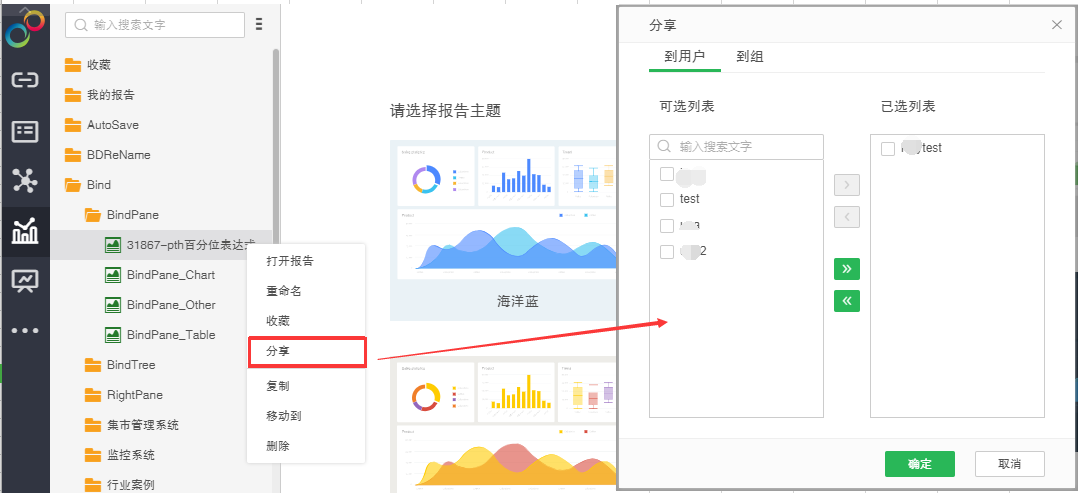
或在搜索框旁边的根目录的【更多】功能列表中选择“批量分享”,将弹出分享对话框,如图所示:
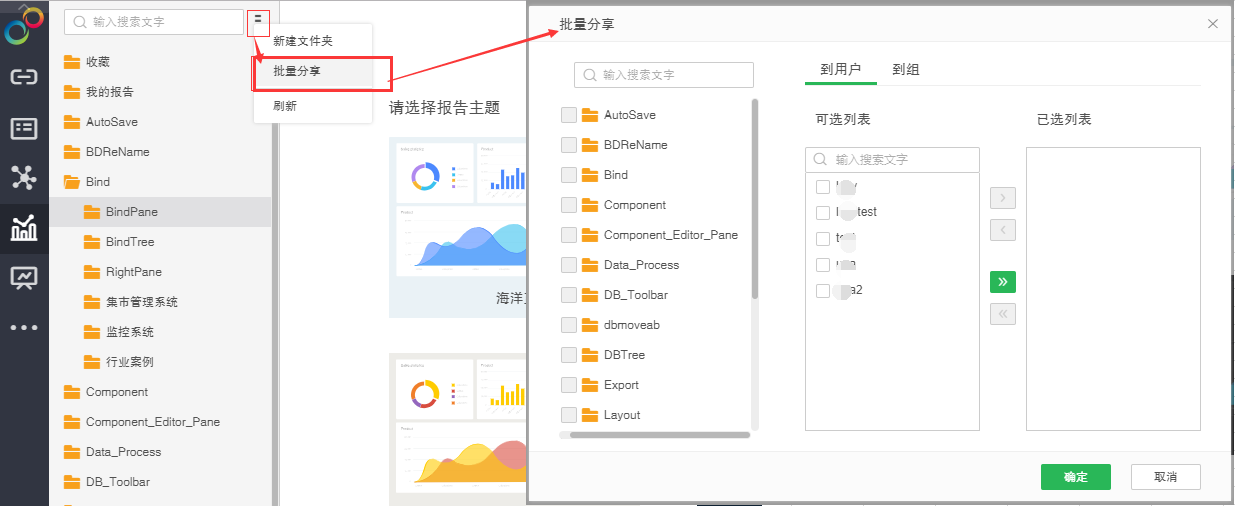
•查看报告:树状模式操作同'制作报告‘,图标模式时有3种方式可以打开分享对话框:
1.点击报表上的"分享"图标,打开分享弹框,如图所示:
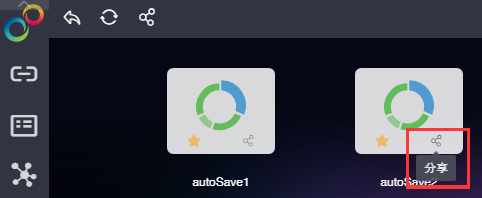
2.点击上方工具栏的根目录"分享"图标,打开批量分享弹框,如图所示:
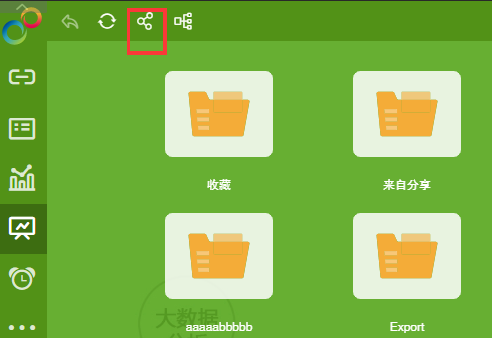
3.打开报表,在报表工具栏上点击"分享"-->"分享"分享图标,打开批量分享弹框,如图所示:
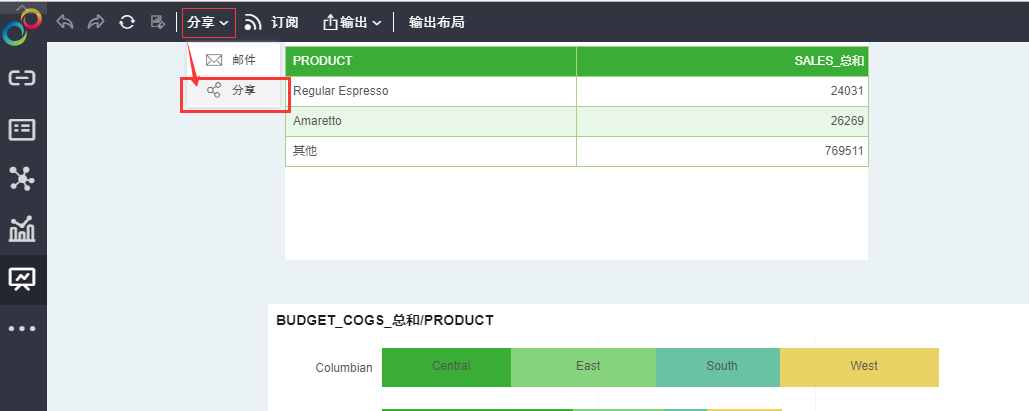
❖分享报表
•报表分享:
1.打开单个报表的分享对话框,勾选需要分享的用户/组,点击添加图标,点击确定后分享。分享后对话框中的用户和组的已选列表将保持记录,以便撤回。
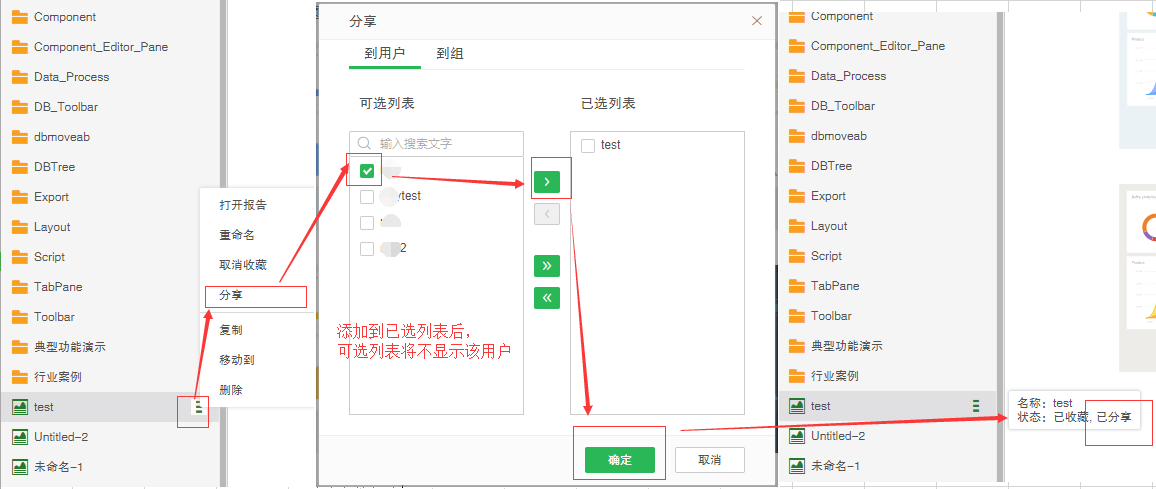
2.被分享人的消息中心将出现分享提示,点击消息中的报表名称将跳转到相对应的报告。同时查看报告中的“来自分享”文件夹中出现被分享的报表。
2.被分享人的消息中心将出现分享提示,点击消息中的报表名称将跳转到相对应的报告。同时查看报告中的“来自分享”文件夹中出现被分享的报表。
➢被分享人的消息中心将出现分享提示,点击消息中的报表名称将跳转到相对应的报告。同时查看报告中的“来自分享”文件夹中出现被分享的报表。
➢批量分享:
➢注意:"我的报告"、"来自分享"、"收藏"文件夹中的报表及报表链接不能被分享。
➢取消分享
➢取消分享有两种途径:
➢撤回分享后,被分享人的消息中心将出现提示,同时查看报告中的“来自分享”文件夹中该报表消失。
➢注意: